
Android(アンドロイド)またはiPhone(アイフォン)のスマホで、LINE(ライン)アプリを使っていたら、変な不具合が発生しました。
LINEトークが来たから、タイムラインを見て既読にしてスマホのホーム画面に戻ったら通知がまだ表示されたままだったので、再度、LINEを開いて見たけどタイムライン上は「既読」になっていて通知が消えない不具合が発生しました。
他の人のタイムラインで未読が発生しているのかと思って確認してみましたが、未読の表示はなありませんでした。
そこで今回は、LINEの通知を既読にしても数字が消えないときに、通知表示を消すための解決方法を紹介します。
目次
LINEは未読数が表示される
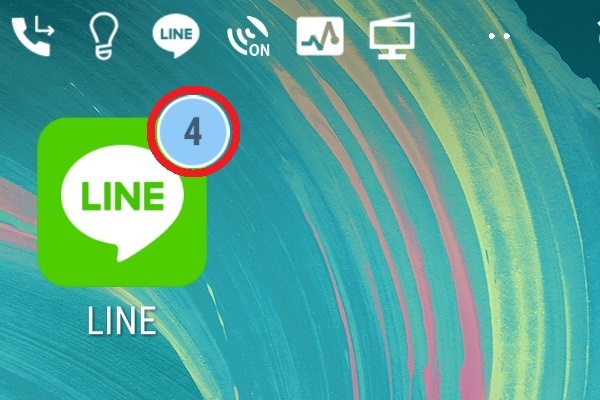
スマホのLINEアイコンの右上に数字が表示されますが、この数字がLINEの未読数を表していますので、画像の場合は4件の未読があるということになります。
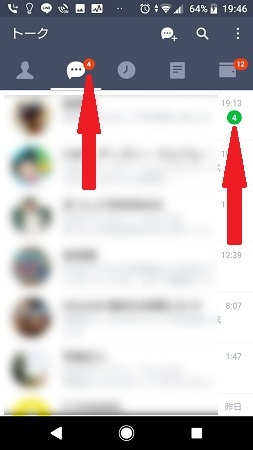
LINEアプリをタップして画面を開くと、トークのところに数字が表示されていて未読数が分かります。
トークをタップすると一覧が表示され、未読がある友達をタップして内容を確認して既読にしますよね。
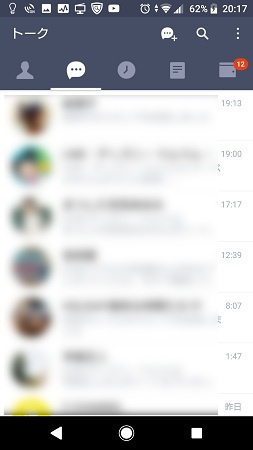
トーク一覧から未読数の数字が消えます。
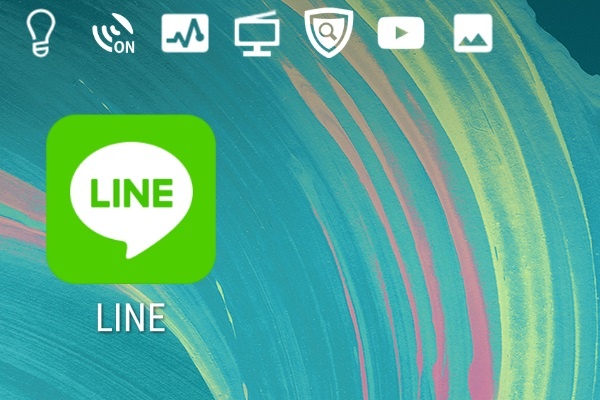
スマホのホーム画面のLINEアプリを見ると右上にあった数字が消えます。
LINEの未読数が既読にしても消えない!
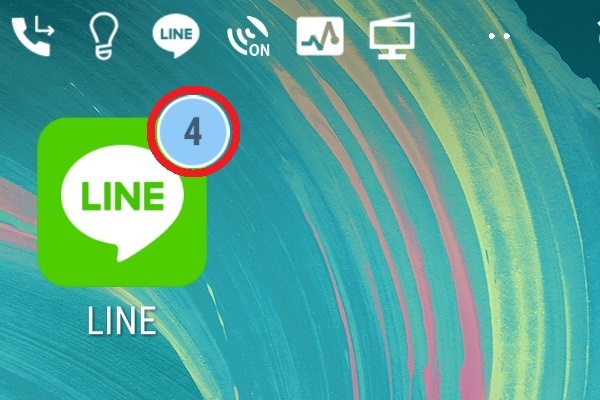
LINEの未読数が表示されているから、トークを確認してホーム画面のLINEアプリを見たら、未読数が消えていないことがあります。
他にメッセージが届いているのかなぁと思い、確認してみても未読の投稿は無く、未読数の表示が消えずに新しいトークが来ているのか、どうか分からない状態になりました。
そのため、LINEアイコンの通知表示を消すための対処方法を調べてみました。
LINEヘルプで公開している解消法
LINEユーザーの中には、既読にしたのに未読数が消えないという不具合が発生している人が結構いるようで、LINEヘルプに解消法がありました。
LINEヘルプの解消法と合わせて、実際に確認したときに、他にも原因を確認するために対処しておいたほうが良い方法も合わせて説明しています。
確認する手順としては、上から順番にするといいです。
トーク全てが既読になっているか確認する
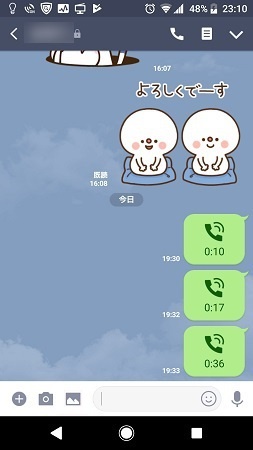
LINEのトーク一覧画面に未読メッセージが無くても、一旦、直近でトークをしている人のトーク画面を開いて見て、すべて既読になっているか確認してみましょう。
再起動する
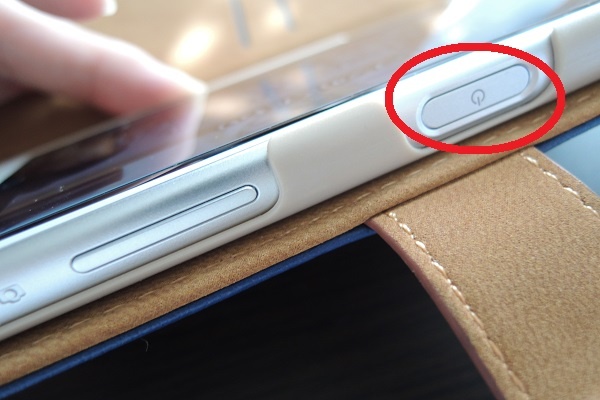
電源ボタンを長押しして、再起動してみます。
再起動後に正しく表示されれば問題解決ですが、不具合が続くようであれば、下記の方法を試してみましょう。
電波状況を確認する
回線状況が不安定のとき、通信が送れることで消えるはずの未読数が反映されたままの状態になってしまうというタイムラグが発生することがあります。
電波状況が改善されれば、未読数が正しく表示されたり、クリアされたりします。
それを待てないときには、通信回線の接続状況を切り替えます。
通信回線の接続を切り替える方法
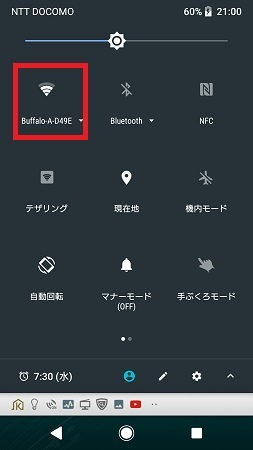
1.ホーム画面の画面上からスワイプする
2.WiFi接続のボタンを押して、Wi-Fiと4G/LTEの回線を切り替える
スマホ本体の空き容量を確保する
スマホ本体に写真・動画・画像・音楽などをたくさん保存していると、空き容量が少なくなり、スマホの動きが遅くなります。
動きが遅くなると、インターネットや動画視聴中に画面がカクカクしますが、アプリを使っていても同じで動作が遅くなります。
そのため、スマホ本体の機器の容量を確認して空き容量が少なければ、不要なアプリや動画・画像などを削除したり、SDカードにデータ転送したりして対処します。
空き容量を確認する方法
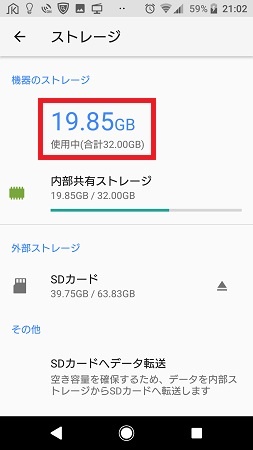
1.ホーム画面から設定をタップ
2.ストレージをタップ
アプリをアンインストールする方法
空き容量が少く、不要なアプリを削除するなら「アプリ情報」からアンインストールします。
アプリ情報を開くと、上位にあるアプリほど容量が大きいです。
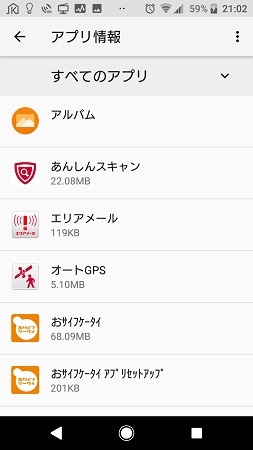
1.ホーム画面から設定をタップ
2.アプリと通知をタップ
3.アプリ情報をタップ
4.アプリ一覧から不要なアプリをタップして「アンインストール」をタップ
アルバムに保存している画像・動画を削除する方法
アプリ情報を確認すると一番上にあるのが「アルバム」だと思います。
アルバムに保存している写真・動画・画像が容量の多くを占めていることになりますので、不要な写真・動画を削除することで容量を確保することができます。

1.ホーム画面からアルバムをタップ
2.削除したい写真・動画をタップ
3.写真・動画が表示されたらタップしてゴミ箱をタップ
4.削除しますかと聞かれるので削除をタップ
写真・動画をスマホ本体から移動する方法
写真・画像・動画を削除するものがないし、消したくないときにはデータをスマホ本体からSDカードまたはパソコン(PC)に移すことで容量を増やすことができます。
スマホのSDカードにデータを移動する方法
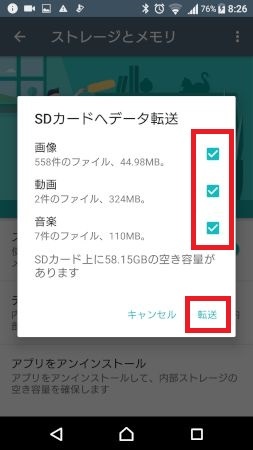
1.ホーム画面から設定をタップ
2.ストレージとメモリをタップ
3.データの転送をタップ
4.画像・動画・音楽にチェックを入れて「転送」ボタンをタップ
5.許可をタップ
操作手順だけを書きましたが、画像を使って手順を詳細に紹介している記事がありますので詳しくは下記、記事をご覧下さい。
⇒ スマホに保存している写真・画像・動画・音楽をSDカードに移動する方法
スマホのデータをパソコンに転送する方法
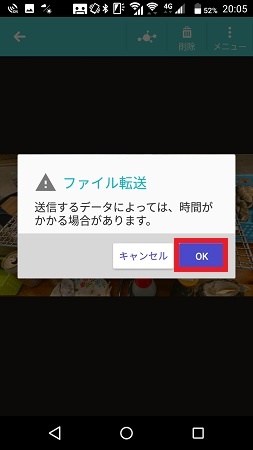
スマホのデータをパソコンに移動する方法は、下記の4つの方法があります。
・スマホとパソコンをUSBケーブルで接続して移す
・スマホと周辺機器をBluetooth接続してファイルを転送する
・Googleドライブを使ってファイルを転送・ダウンロードする
・NFCを使ってファイルを転送する
いずれかの方法で、スマホに保存したファイルをパソコンに移すことができますので、下記の記事で手順をご確認下さい。
⇒ スマホの写真・画像・動画などのファイルをパソコンやタブレットなどに移す4つの方法
OSのアップデートをする
AndroidまたはiPhoneの不具合があって、LINEアプリに影響を与えていることがありますので、OSをアップデートしてみます。
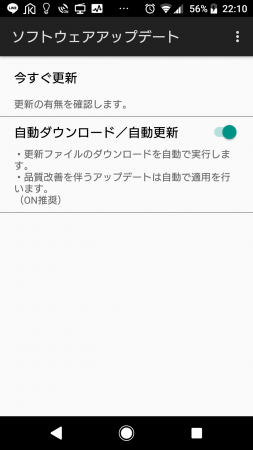
1.ホーム画面から設定をタップ
2.システムをタップ
3.データの転送をタップ
4.端末情報をタップ
5.ソフトウェアアップデートをタップ
LINEアプリのアップデートをする
LINEアプリのバージョンが古くて不具合が発生していることがあります。
その不具合を解消するためには、最新のバージョンにアップデートする必要があります。
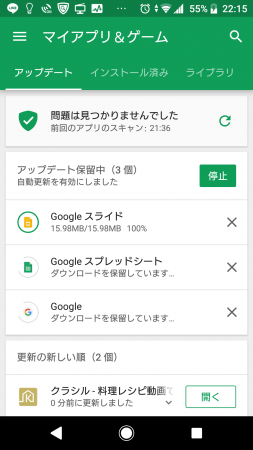
1.Playリストをタップ
2.設定をタップ
3.マイアプリ&ゲームをタップ
4.アップデートをタップ
5.LINEアプリがあれば更新をタップ
編集後記
LINEの未読数がクリアされないで、そのまま残ってしまうと未読数が増えてしまうこともあります。
すべて既読にしているのに何十件と未読数があると、投稿があるのか無いのかも分からない状態になってしまうので、早めに不具合を解消しておくといいです。
トークが来たときに通知音をオンにしておけば気が付きますが、非通知にすると新着メッセージに気が付かないこともあります。
既読にしても未読数が消えないときには、試して見て下さい。
